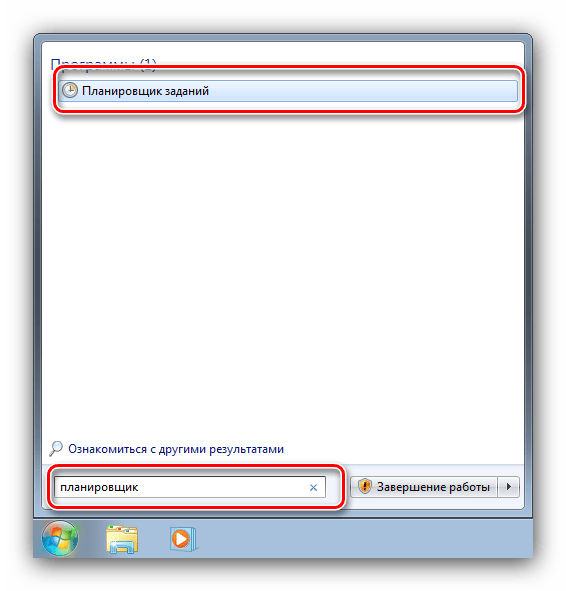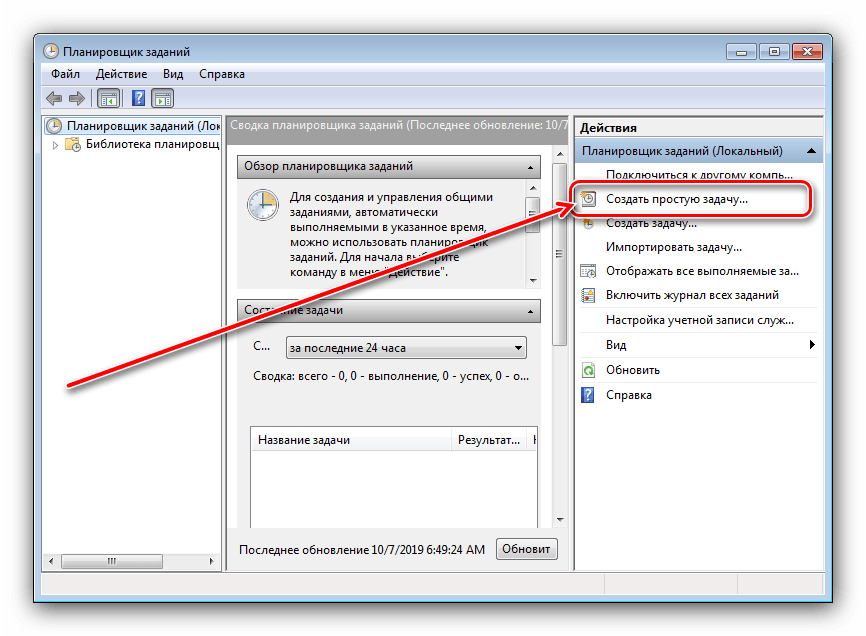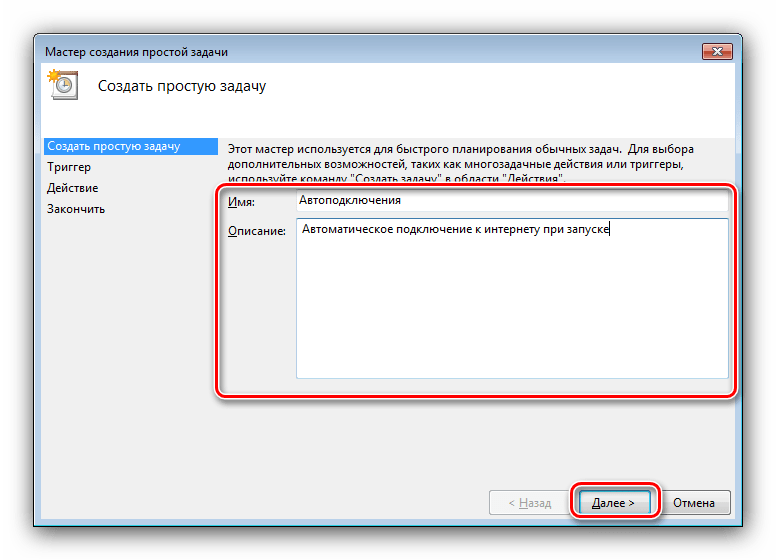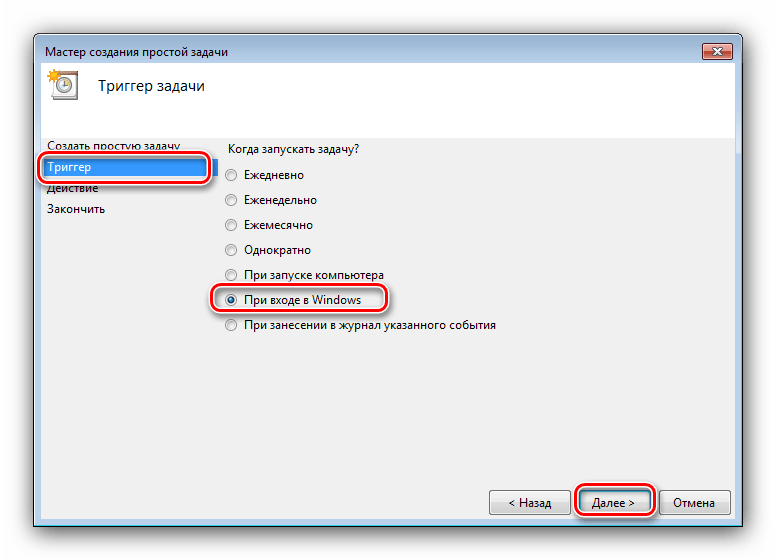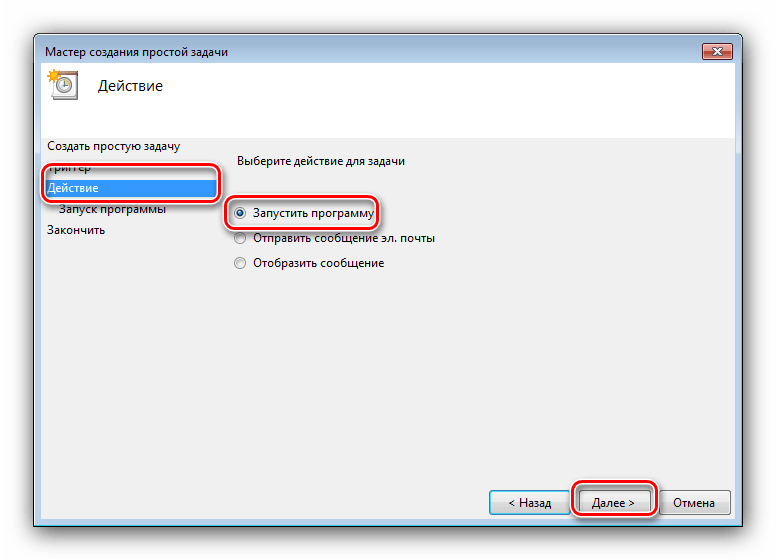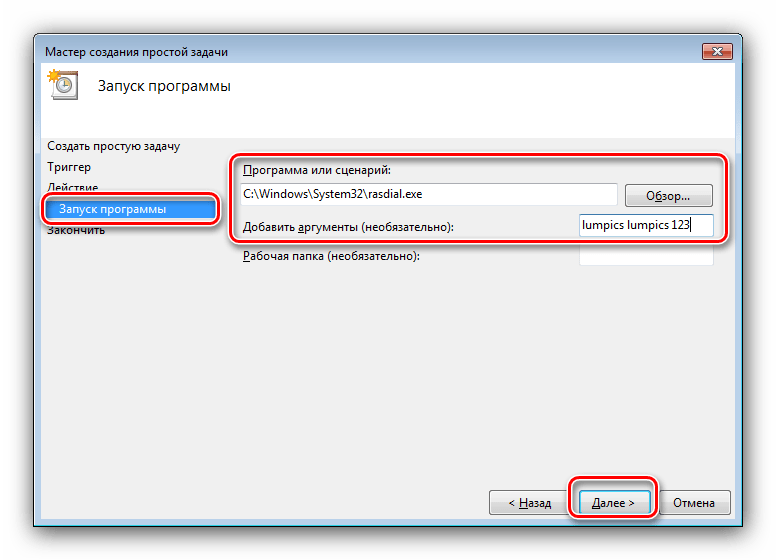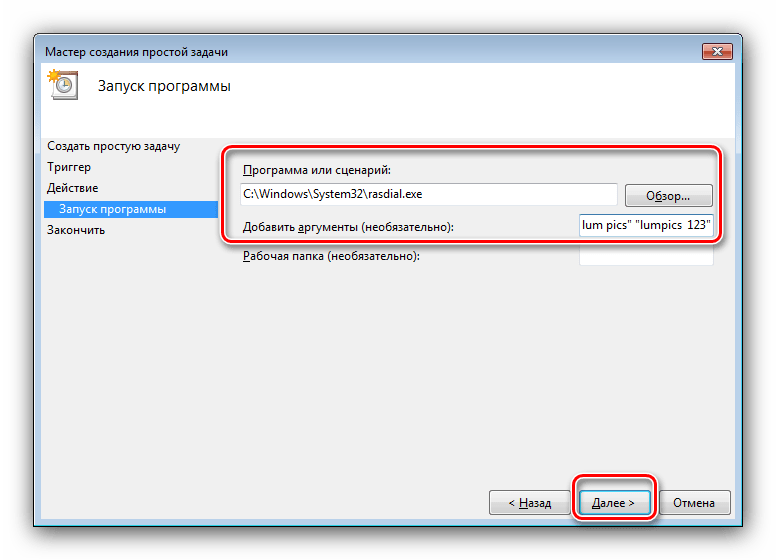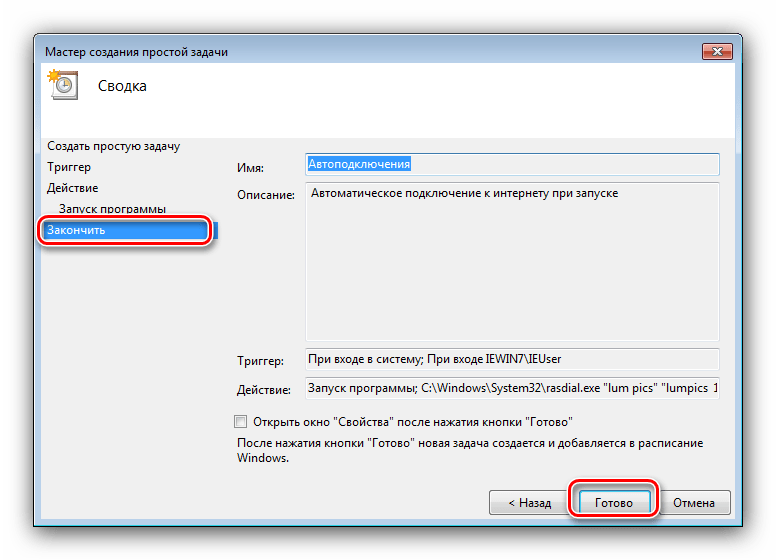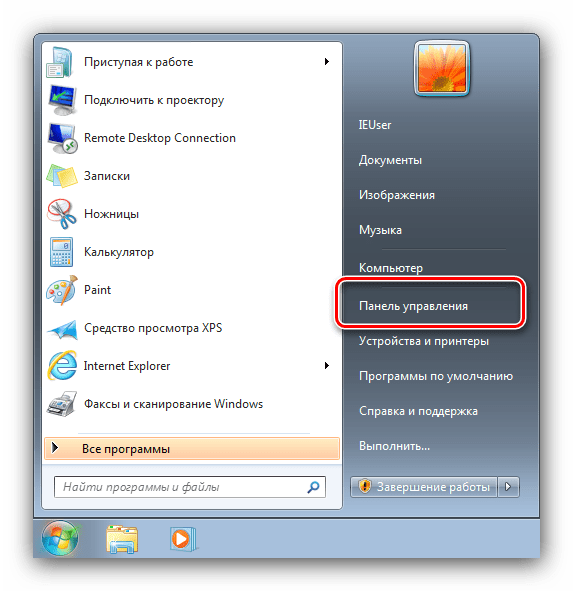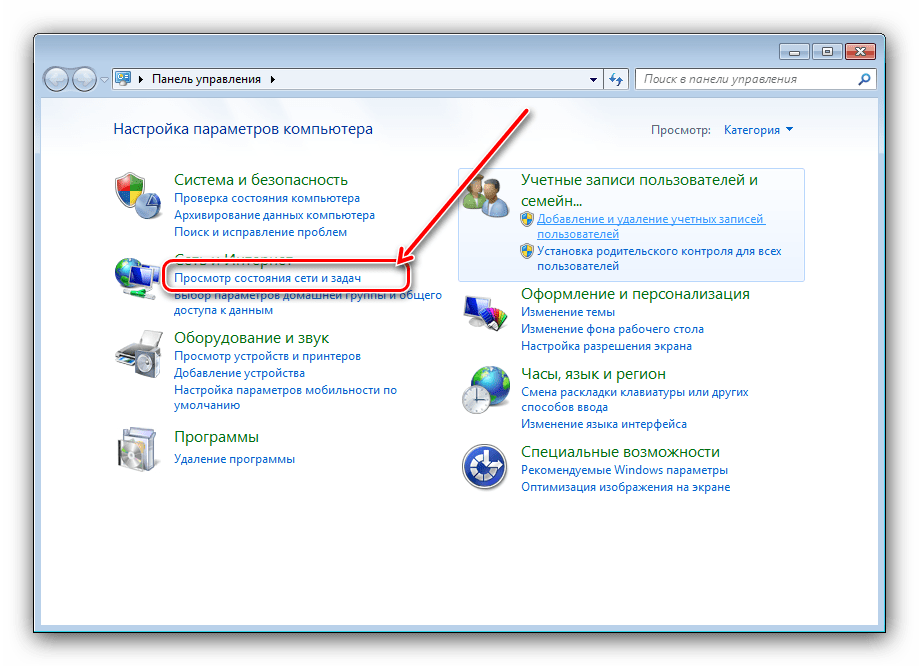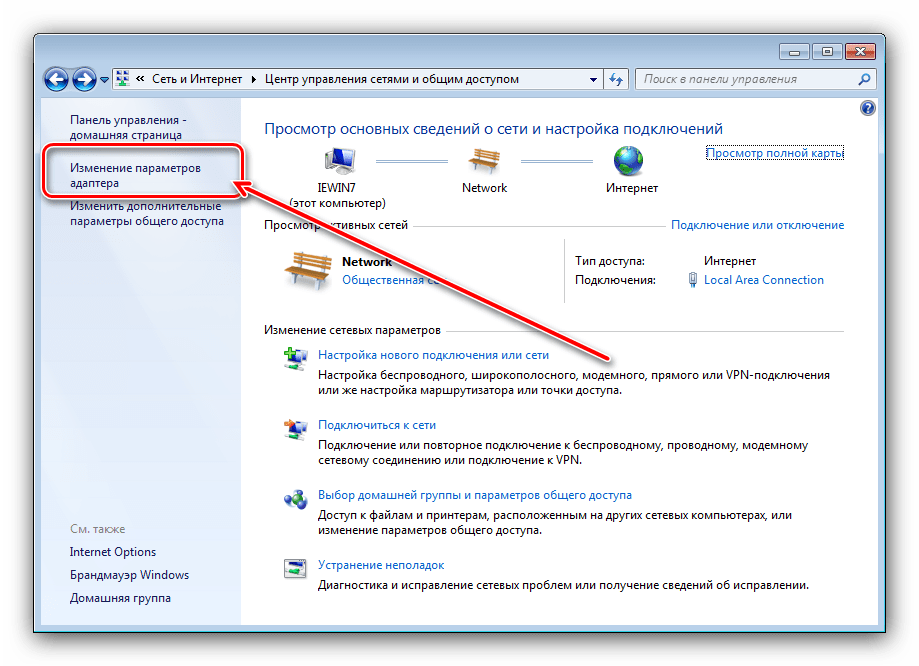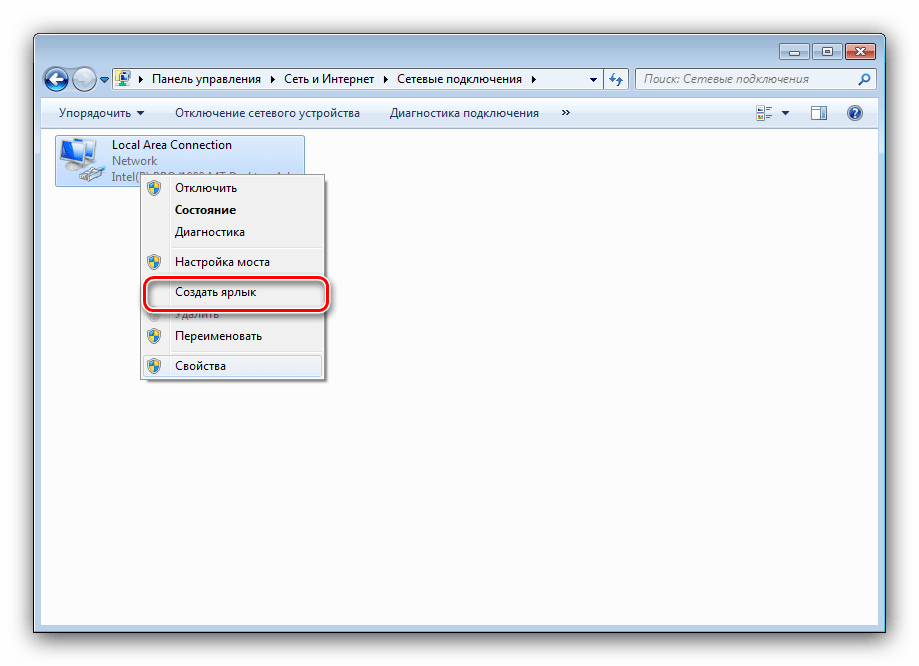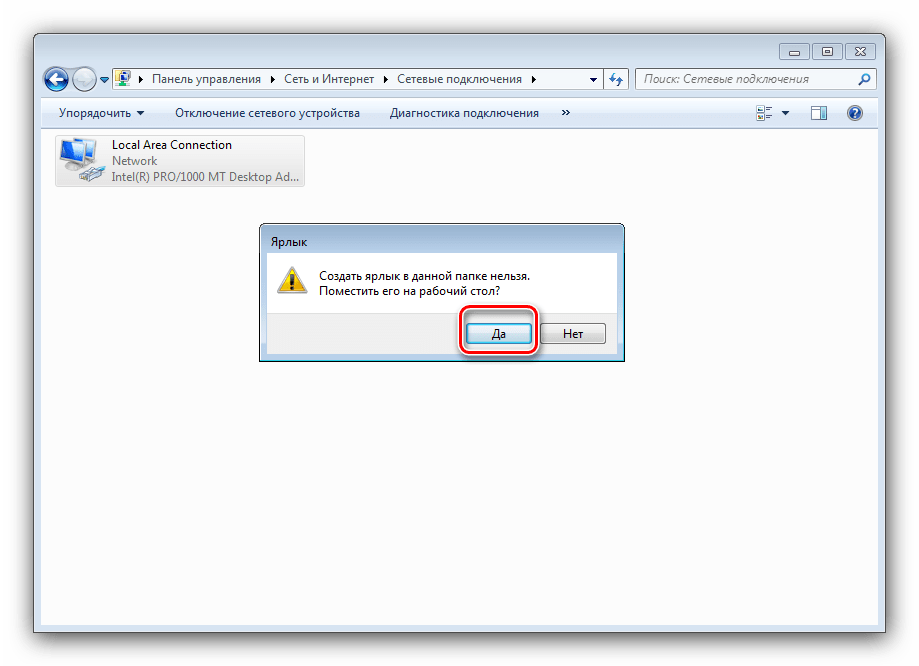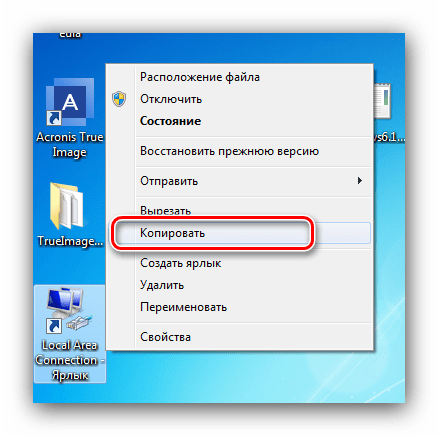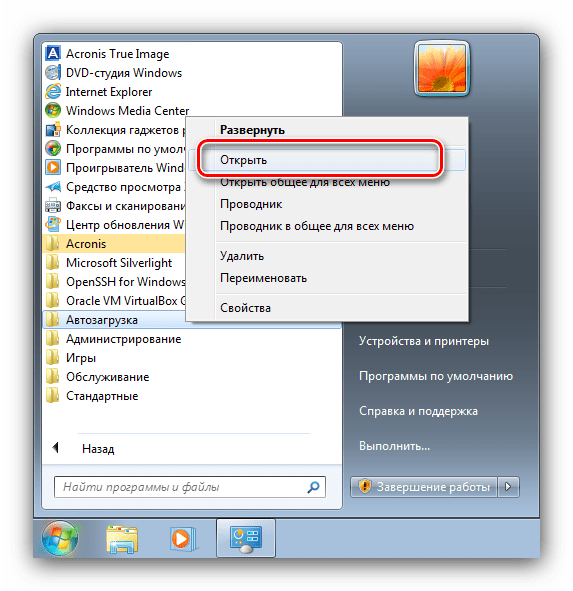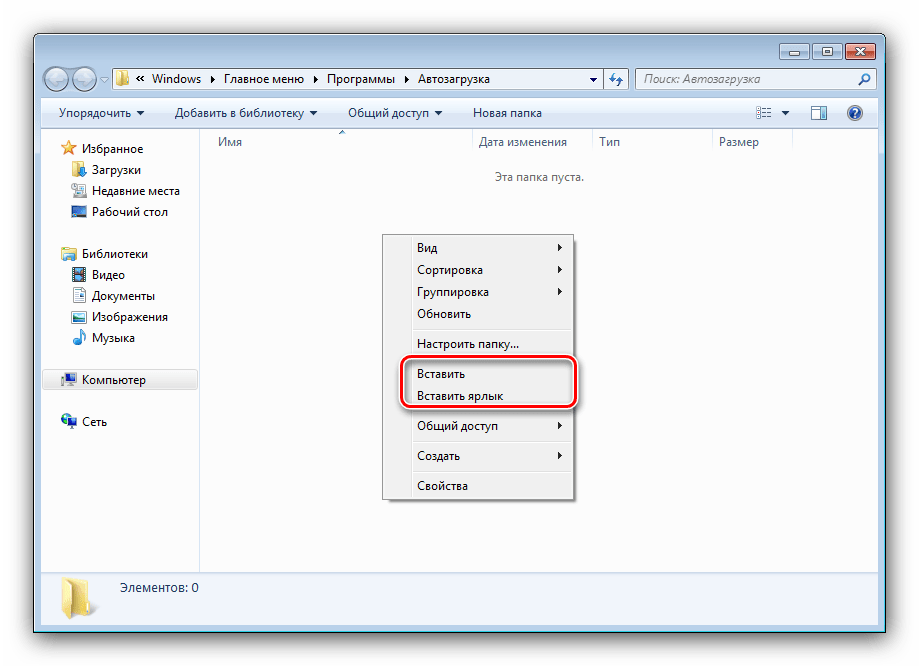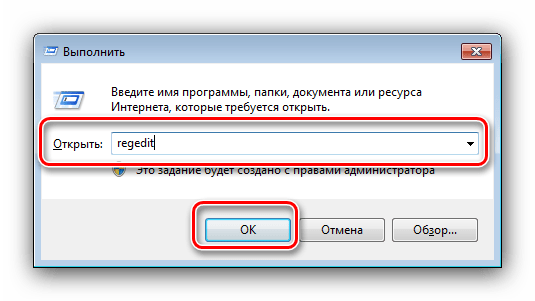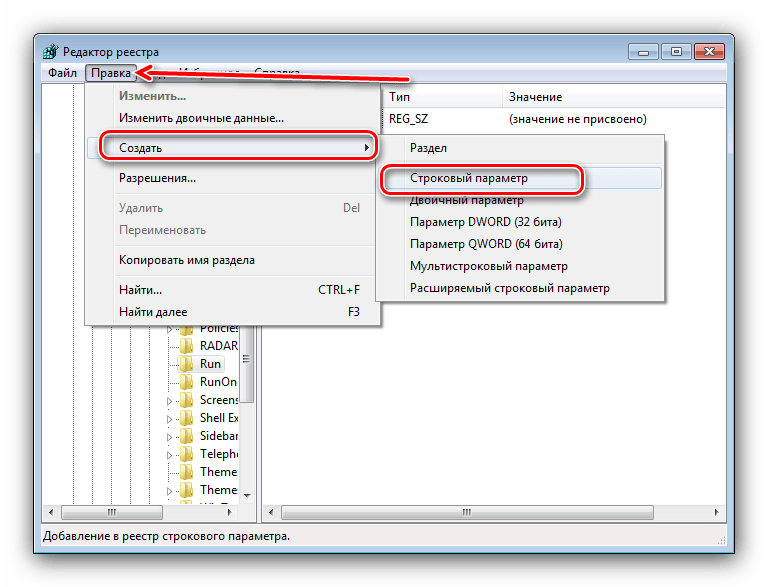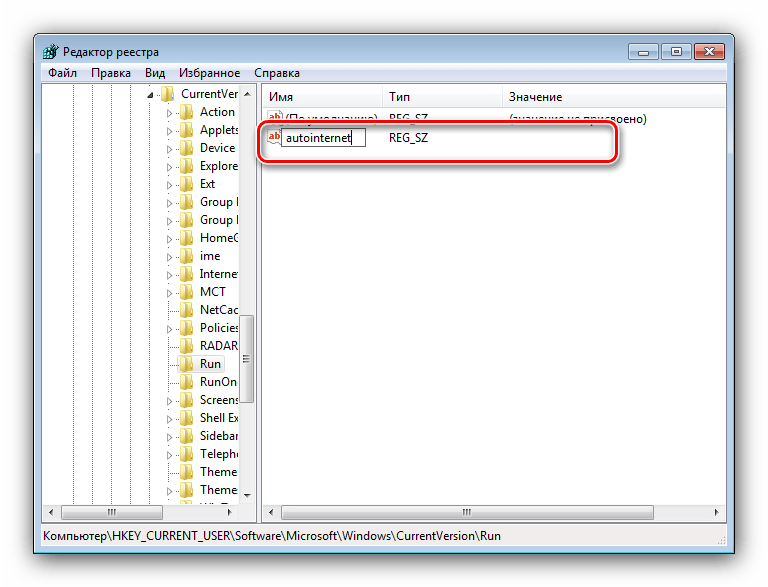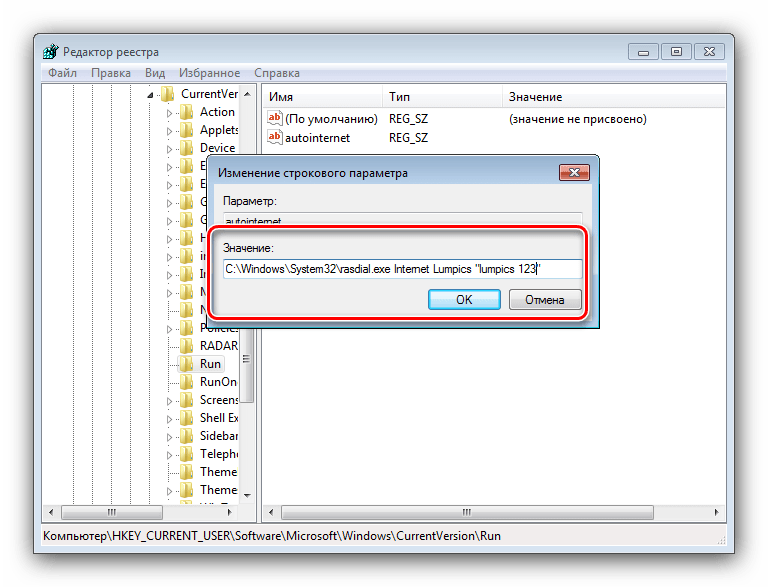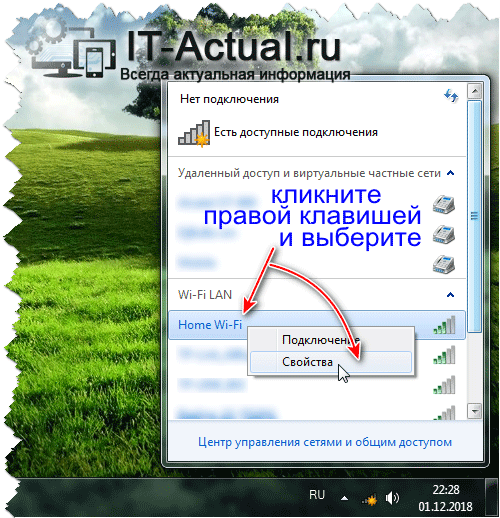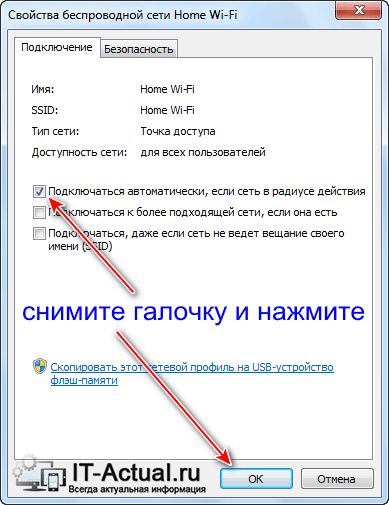Как запретить Windows автоматически подключаться к Wi-Fi сети
Windows автоматически подключается к Wi-Fi-сетям, к которым Вы подключились ранее. В Windows 10 Вы можете задать, чтобы Windows не подключалась автоматически к определенным сетям. Windows будет помнить пароль и другие сведения о подключении, но будет подключаться только при ручном инициировании соединения.
Это полезно для общедоступных сетей Wi-Fi, к которым Вы не всегда хотите автоматически подключаться, особенно если им требуется регистрация или у них медленный интернет.
В Windows 10
Чтобы запретить Windows подключаться автоматически к сети Wi-Fi в будущем, Вы можете просто выбрать этот параметр при подключении к сети.
Когда Вы выбираете сеть во всплывающем меню Wi-Fi, снимите флажок «Подключаться автоматически», прежде чем нажимать кнопку «Подключиться».
Если Вы не находитесь рядом с сетью на данный момент, то Вы не увидите сеть на панели Wi-Fi. Однако, Вы можете редактировать сохраненный профиль сети Wi-Fi в своей системе, чтобы изменить этот параметр.
Для этого откройте «Параметры»> «Сеть и Интернет»> «Wi-Fi». Нажмите пункт «Управление известными сетями».
Выберите сеть, которую Вы хотите изменить, и нажмите «Свойства». Вы можете использовать окно поиска или параметры фильтра, чтобы найти сеть, которую Вы ищете.
Установите опцию «Подключаться автоматически в радиусе действия» в положение «Выключено». Windows не будет автоматически подключаться к сети, но Вы можете вручную подключиться к сети без повторного ввода пароля и других параметров.
В Windows 7 и 8
Этот параметр недоступен в Windows 7 и 8. Если у Вас есть учетные данные сети Wi-Fi, сохраненные в Вашей системе, Windows автоматически подключится к ней. Единственный способ остановить Windows от автоматического подключения к сохраненной сети Wi-Fi — это заставить Windows полностью забыть о сохраненной сети Wi-Fi. Это означает, что Вам придется повторно ввести пароль сети Wi-Fi и другие учетные данные, если Вы когда-либо захотите использовать ее в будущем.
Чтобы забыть сеть в Windows 7, перейдите в Панель управления > Просмотр состояния сети и задач> Управление беспроводными сетями. Выберите сеть Wi-Fi, которую Вы хотите забыть, и нажмите «Удалить».
В Windows 8 Вы должны использовать команду netsh из командной строки для удаления сохраненной сети Wi-Fi.
Для этого запустите окно командной строки и запустите следующую команду, заменив имя «WiFiName» на имя сохраненной сети Wi-Fi.
netsh wlan delete profile name=»WiFiName»
После запуска этой команды Ваш компьютер забудет сеть.
Настройка автоматического подключения к интернету в Windows 7
Настраиваем автоматическое подключение к интернету в Виндовс 7
Решить поставленную задачу можно тремя путями: созданием задания в «Планировщике задач», установкой ярлыка в автозагрузку или манипуляцией с системным реестром. Начнём с самого простого варианта.
Способ 1: «Планировщик задач»
Оснастка «Планировщик задач» малоизвестна рядовому пользователю, однако представляет собой мощный инструмент автоматизации различных операций, в том числе и подключения к интернету.
- Откройте «Пуск» и напечатайте в поисковой строке слово планировщик . Затем кликните по найденному результату.
Запустится средство добавления заданий. Введите имя и описание, если требуется, и нажимайте «Далее».
В качестве триггера установите пункт «При входе в Windows».
Далее понадобится ввести путь к исполняемому файлу.
Для Windows 7 x32 – C:\Windows\System32\rasdial.exe
Для Windows 7 x64 – C:\Windows\SysWOW64\rasdial.exe
В поле «Добавить аргументы» введите логин и пароль соединения по следующей схеме:
Если в учётных данных присутствует пробел, то логин или пароль следует взять в кавычки. Пример:
В конце процедуры нажмите «Готово».
Теперь при включении компьютера интернет будет подключаться автоматически. Впрочем, в некоторых случаях описанный метод может не работать, так что рекомендуем ознакомиться и с остальными.
Способ 2: Добавление ярлыка в автозагрузку
Альтернативой «Планировщику заданий» будет добавление ярлыка подключения в автозагрузку. Происходит это по следующему алгоритму:
- Вызовите «Панель управления» любым доступным способом – например, через «Пуск».
В «Панели управления» найдите блок «Сеть и интернет» – в нём нужно кликнуть по ссылке «Просмотр состояния сети и задач».
Далее кликните по пункту «Изменение параметров адаптера» в меню слева.
В списке адаптеров найдите тот, через который и происходит подключение к интернету, выделите и нажмите ПКМ, далее выберите запись «Создать ярлык».
В предупреждении нажмите «Да».
На «Рабочем столе» появится ярлык адаптера. Выделите его и скопируйте любым удобным методом – например, сочетанием клавиш Ctrl+C или через контекстное меню.
Далее откройте «Пуск», выберите вариант «Все программы» и найдите в списке каталог «Автозагрузка». Щёлкните по нему правой кнопкой мыши и выберите «Открыть».
Откроется каталог автозагрузки в «Проводнике» – вставьте в него скопированный ранее ярлык.
Можете перезагрузить компьютер и проверить, сработало ли – теперь интернет будет подключаться без вашего участия.
Этот метод более трудоёмкий, чем предыдущий, однако эффективнее него.
Способ 3: «Редактор реестра»
Третий метод, который позволит решить рассматриваемую задачу – правка системного реестра.
- Запустите «Редактор реестра» – например, вводом команды regedit в окне «Выполнить».
Урок: Как открыть «Редактор реестра» в Виндовс 7
В открывшейся оснастке перейдите по адресу:
После перехода воспользуйтесь пунктами меню «Файл» – «Создать» – «Строковый параметр».
Задайте любое имя параметру.
Далее дважды кликните по нему левой кнопкой мыши. Откроется окно редактирования. В поле «Значение» следует ввести:
C:\Windows\System32\rasdial.exe имя_подключения логин пароль
Вместо логин пароль следует вводить учётные данные, полученные от провайдера. Также помним правило о пробелах (см. Способ 1). После ввода всей нужной информации нажимайте «ОК».
Закрывайте «Редактор реестра».
Этот способ представляет собой несколько иной вариант запуска интернета через автозагрузку.
Заключение
На этом заканчиваем разбор методов, посредством которых можно настроить автоматическое подключение к интернету. Как видим, процедура достаточно простая, и не требует от пользователя каких-то особых навыков.
Как отключить автоматическое подключение к Wi-Fi сети в Windows
Приветствую!
При включении компьютера, работающего под управлением операционной системы Windows (Vista, 7, 8, 8.1, 10), зачастую происходит автоматическое соединение с Интернет, при условии, конечно, что оно ранее было настроено и сама Wi-Fi сеть доступна.
Но такое положение дел не всегда является благом. В некоторых случаях возникает необходимость подключаться к Интернет с позволения пользователя, а не в автоматическом режиме сразу по загрузке ОС.
Как раз для таких пользователей и было подготовлено это подробное руководство, которое детально расскажет, как предотвратить автоматический коннект с Wi-Fi сетью, оставляя это на усмотрение самого пользователя в операционной системе семейства Виндовс.
Содержание:
Отключаем автоматическое соединение c Интернет через Wi-Fi подключение в Windows Vista и Windows 7
В данных версиях операционных систем отключение автоматического коннекта с Wi-Fi сетью осуществляется следующим образом:
- Наведите курсор мышки на иконку с подключениями, что отображается в панели задач, и кликните по ней, дабы отобразились все имеющиеся соединения.
Теперь наведите мышку на соединение, автоматическое подключение которого необходимо отключить, и далее кликните правой клавишей мышки. Будет отображено контекстное меню из пары пунктов, в нём необходимо выбрать пункт Свойства.
Будет открыто окно свойств интересующего нас соединения. В нём необходимо переключиться на вкладку Подключение и там снять галочку с опции, имеющей название Подключаться автоматически, если сеть в радиусе действия.
Сделав это, нажмите по клавише OK, дабы сохранить настройки.
Всё. Теперь при включении компьютера данное соединение не будет устанавливаться в автоматическом режиме, позволяя пользователю самому решать, когда оно ему необходимо.
Отключение автоматического соединения с Интернетом через Wi-Fi в Windows 8 (8.1) и Windows 10
В Windows 8, 8.1 и последней десятой версии операционной системы, данная задача выполняется по следующей инструкции:
- В панели задач необходимо навести мышку и кликнуть по пиктограмме, которая отвечает за соединения.
Сделав это, перед вами высветится список со всеми подключениями и существующими точками доступа. В этом списке необходимо навести курсор на соединение, которое устанавливается автоматически при включении ПК и загрузке системы. Наведя курсор на соединение, осуществите клик правой клавишей мышки. Высветится меню, в котором кликните по пункту Свойства.
Будет открыто системное окно с параметрами соединения. В нём необходимо переключить опцию Подключаться автоматически в радиусе действия в состояние Откл.
Примечание: если опция уже отключена, а соединение всё равно автоматически устанавливается. То данную опцию необходимо включить, а после снова выключить.
Краткий итог
С помощью подробной поясняющей инструкции мы выяснили, как пресечь автоматическое подключение компьютера к Wi-Fi сети и, соответственно, интернету. Теперь осуществляется полный контроль над тем, когда необходим Интернет и, следовательно, требуется его подключение через Wi-Fi доступ.
В свою очередь, Вы тоже можете нам очень помочь.
Просто поделитесь статьей в социальных сетях и мессенджерах с друзьями.
Поделившись результатами труда автора, вы окажете неоценимую помощь как ему самому, так и сайту в целом. Спасибо!